안녕하세요? 이폼사인 서비스팀입니다.
2021년 8월 26일 이폼사인 서비스 업데이트에서 추가된 새로운 기능을 소개합니다.
대폭 개선된 ‘일괄 작성’ 기능과 새롭게 추가된 ‘일괄 작성 문서함’을 사용해 보세요! ?
한 번에 여러 명에게 문서를 보낼 수 있는 일괄 작성 기능이 더 편리하게 개선되었고 일괄 작성된 문서를 한 눈에 파악하고 관리할 수 있는 일괄 작성 문서함이 새로 생겼습니다!?
[New] 파일 업로드를 통해 대량의 문서를 한 번에 작성할 수 있는 ‘파일 업로드’ 기능 ?
기존에는 일괄 문서 작성 시 수동으로 데이터를 입력해야만 했는데요! 이제 Excel 파일에 데이터를 입력한 후 업로드하여 편리하게 대량의 문서를 한 번에 작성할 수 있습니다.
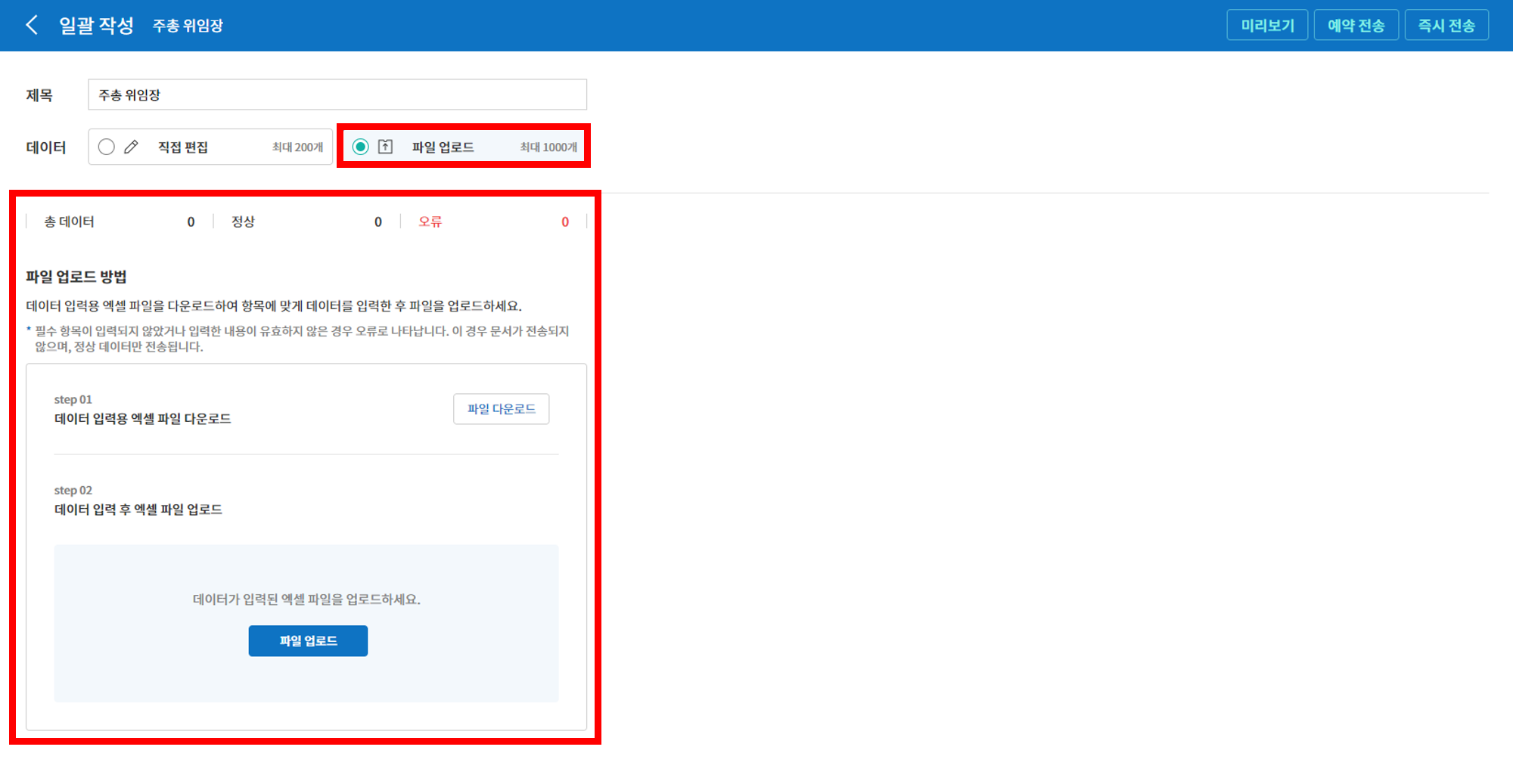
사용 방법:
- 템플릿으로 문서 작성으로 이동하여 원하는 템플릿의 일괄 작성 아이콘을 클릭합니다.
- 파일 업로드 버튼을 클릭합니다.
- 데이터 입력용 Excel 파일을 다운로드합니다.
- Excel 파일에 데이터를 입력하고 파일을 업로드합니다.
- 미리보기 버튼을 클릭하여 작성된 문서를 미리 확인합니다.
- 예약 전송 또는 즉시 전송 버튼을 클릭하여 한 번에 대량의 문서를 전송합니다.
| ?참고: 이 기능은 참여자 및 검토자 워크플로우 단계가 적용된 5월 업데이트 이후에 생성된 템플릿에서만 사용이 가능합니다. 이전 템플릿의 경우 파일 업로드 버튼이 비활성화되어 있습니다. |
[New] 예약된 시간과 날짜에 대량의 문서를 보낼 수 있는 ‘예약 전송’ 기능 ?
예약 전송을 통해 원하는 시간과 날짜에 문서를 대량으로 보낼 수 있습니다.
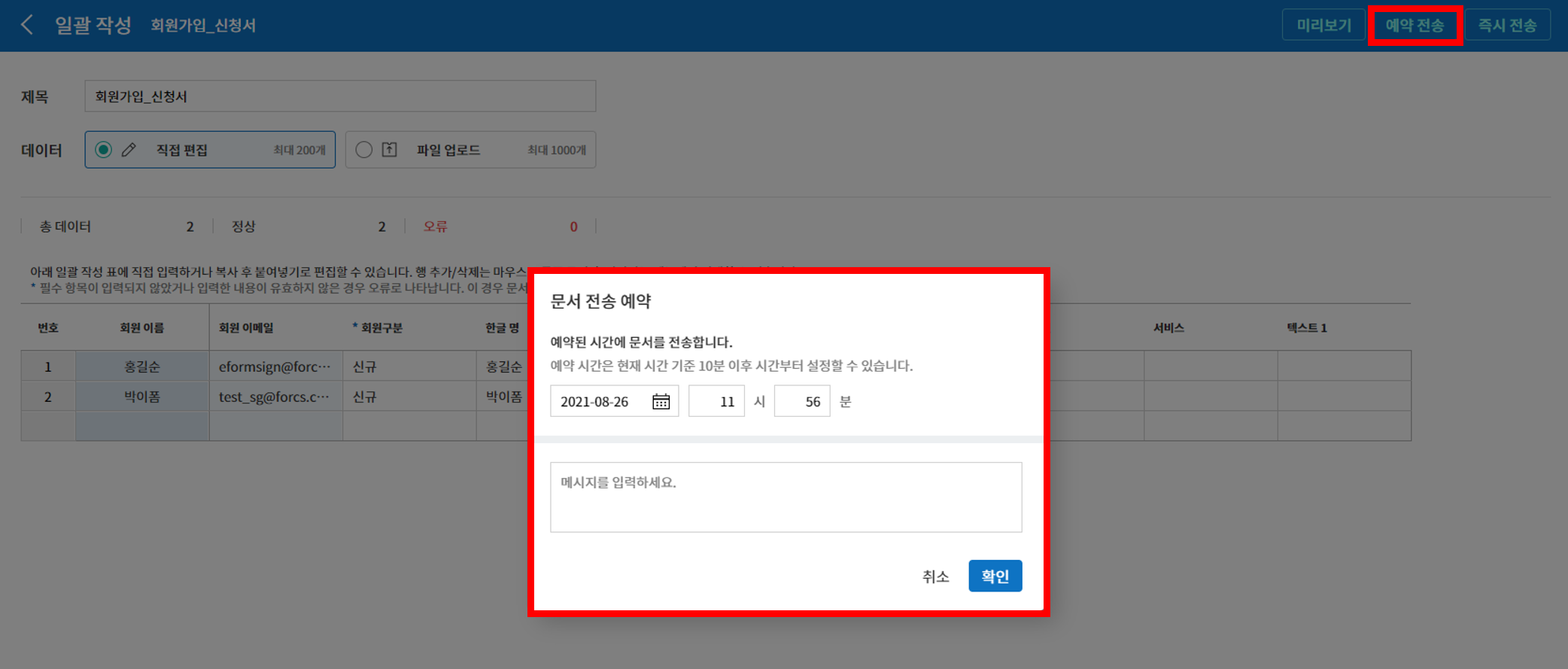
사용 방법:
- 템플릿으로 문서 작성으로 이동하여 원하는 템플릿의 일괄 작성 아이콘을 클릭합니다.
- 데이터를 직접 입력 또는 파일을 업로드하여 일괄 작성 문서를 생성합니다.
- 예약 전송 버튼을 클릭하고 문서를 전송할 시간과 날짜를 설정합니다.
- 확인 버튼을 클릭하면 예약된 시간과 날짜에 대량의 문서가 전송됩니다.
[New] 일괄 작성 문서 오류 확인 기능 추가 ?
이제 일괄 작성으로 문서를 보내기 전에 eformsign에서 자동으로 입력된 데이터에 오류가 없는지 확인합니다. 오류가 있는 문서는 전송되지 않으며 정상 문서만 전송됩니다.
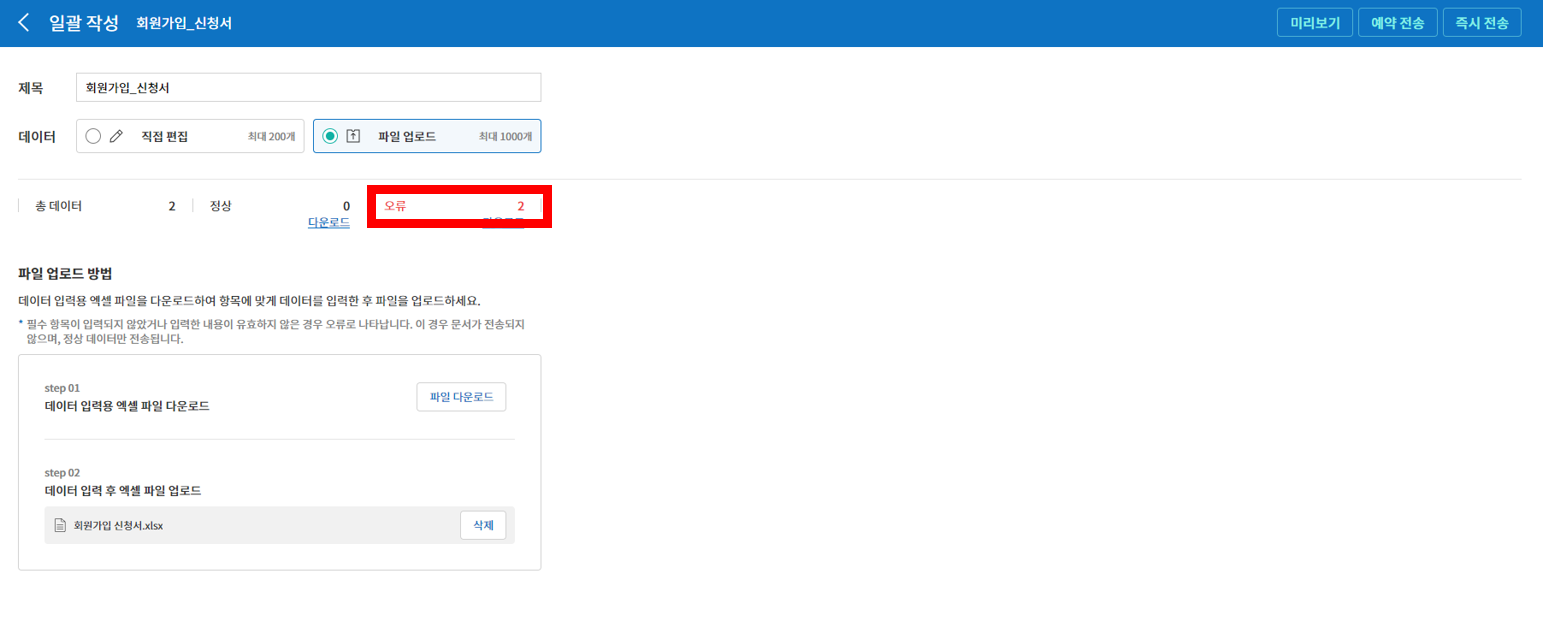
사용 방법:
- 템플릿으로 문서 작성으로 이동하여 원하는 템플릿의 일괄 작성 아이콘을 클릭합니다.
- 데이터를 직접 입력 또는 파일을 업로드하여 일괄 작성 문서를 생성합니다.
- 예약 전송 또는 즉시 전송 버튼을 클릭합니다.
- 잘못된 데이터가 입력되거나 필수 항목이 입력되지 않으면 에러로 표시됩니다.
[New] 새롭게 추가된 ‘일괄 작성 문서함‘?
일괄 작성으로 전송된 문서의 현황을 확인할 수 있는 일괄 작성 문서함이 새로 생겼습니다. 일괄 작성 문서함에서는 일괄 작성으로 예약 전송 또는 즉시 전송된 문서의 목록을 볼 수 있습니다. 또한 일괄 전송 예약 변경/취소 또는 재요청할 수 있으며, 각 문서의 상세 정보를 조회하고 성공적으로 전송된 문서 수와 수신자가 열람한 문서 수를 조회할 수 있습니다.
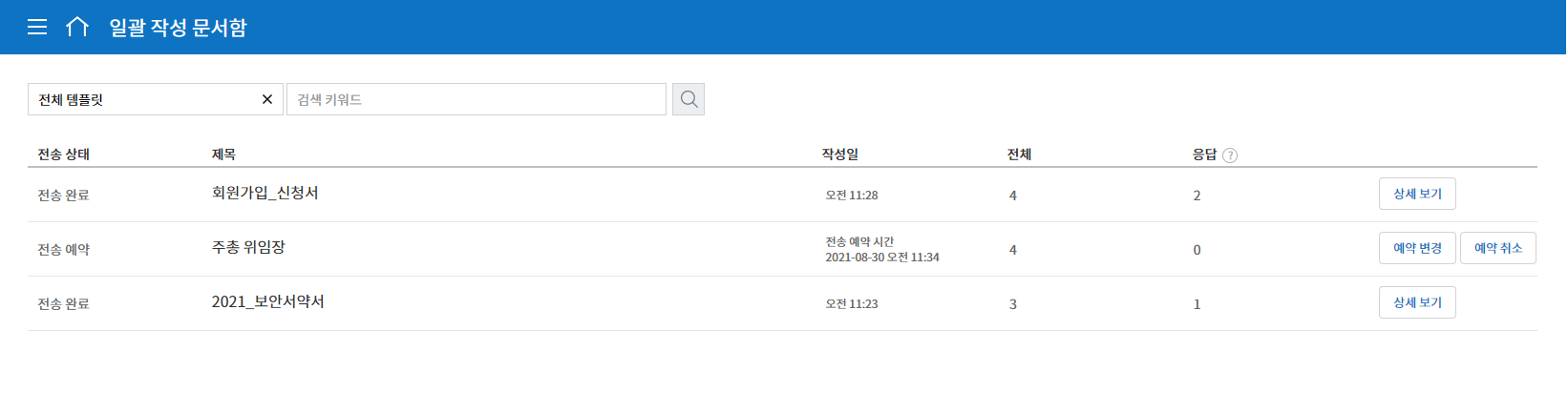
일괄 작성 기능에서 신규로 추가된 기능 외에도 사용자 편의성을 위하여 다음과 같이 기능이 개선되었어요?
[Upgrade] 일괄 작성 시 행 삭제 방법 개선 ?
일괄 작성 시 행을 삭제하고 싶은 경우, 마우스 오른쪽 버튼을 클릭하고 팝업 창에서 원하는 옵션을 선택하여 행을 삭제합니다.
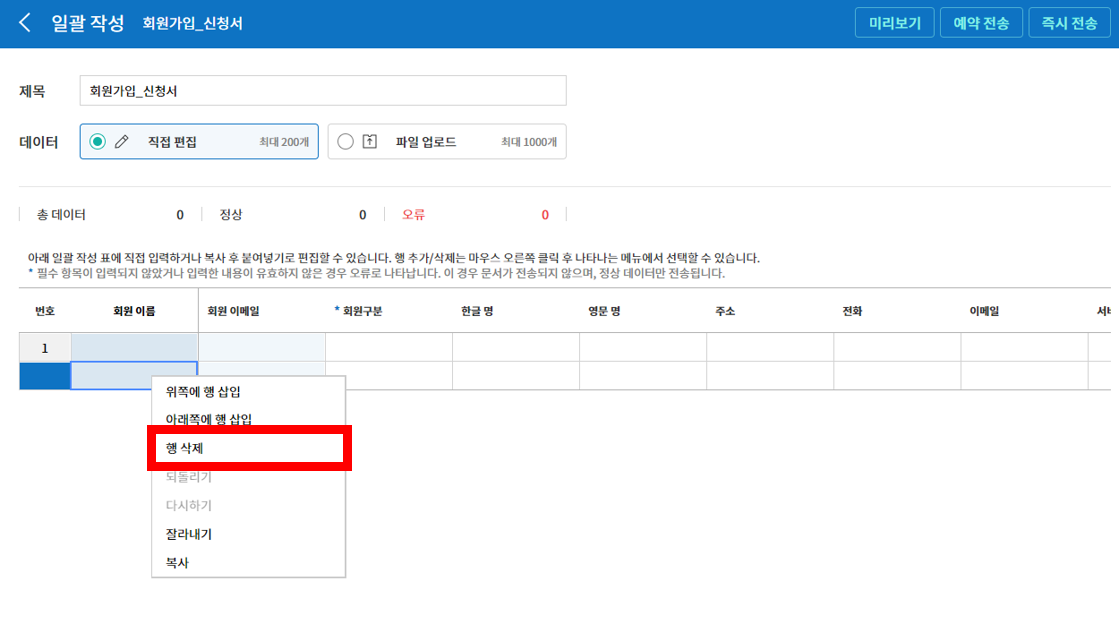
더 나은 서비스를 위해 노력하는 이폼사인이 되겠습니다.
감사합니다.

